ลงทะเบียนเครื่องพิมพ์
คุณสามารถลงทะเบียนเครื่องพิมพ์เพื่อใช้กับแอปนี้ได้
หากต้องการลงทะเบียนเครื่องพิมพ์ คุณต้องใช้หนึ่งในวิธีต่อไปนี้เพื่อค้นหาหรือเชื่อมต่อเครื่องพิมพ์
ค้นหาอัตโนมัติ
ค้นหาเครื่องพิมพ์บนเครือข่ายเดียวกันโดยอัตโนมัติ
เชื่อมต่อโดยใช้รหัส QR
สแกนรหัส QR ที่ปรากฏบนเครื่องพิมพ์ด้วยสมาร์ทโฟนเพื่อเชื่อมต่อกับเครื่องพิมพ์
ค้นหาแบบแมนนวล
ค้นหาเครื่องพิมพ์แบบแมนนวลโดยระบุที่อยู่ IP หรือชื่อ DNS
วิธีนี้ยังใช้ค้นหาเซิร์ฟเวอร์การพิมพ์ได้อีกด้วย
สิ่งที่ต้องตรวจสอบก่อนลงทะเบียนเครื่องพิมพ์
ยืนยันว่าเครื่องพิมพ์ที่จะลงทะเบียนรองรับแอปนี้
แอปนี้จะตรวจพบเฉพาะเครื่องพิมพ์ที่รองรับเท่านั้น
คุณสามารถตรวจสอบเครื่องพิมพ์ที่รองรับได้บนเว็บไซต์สนับสนุนสำหรับแอปนี้
ยืนยันว่าเครื่องพิมพ์ที่จะลงทะเบียนอยู่ในเครือข่ายเดียวกันกับสมาร์ทโฟนโดยใช้แอปนี้
คุณสามารถตรวจสอบ SSID ของเครือข่ายที่แอปนี้เชื่อมต่ออยู่ได้บนหน้าจอที่แสดงโดยดำเนินการดังต่อไปนี้
หน้าจอหลัก > [ ] (เพิ่ม/สลับ) > [ลงทะเบียนเครื่องพิมพ์] > [หากไม่พบเครื่องพิมพ์] > [กำหนดค่า LAN ไร้สายของเครื่องพิมพ์]
] (เพิ่ม/สลับ) > [ลงทะเบียนเครื่องพิมพ์] > [หากไม่พบเครื่องพิมพ์] > [กำหนดค่า LAN ไร้สายของเครื่องพิมพ์]
 ] (เพิ่ม/สลับ) > [ลงทะเบียนเครื่องพิมพ์] > [หากไม่พบเครื่องพิมพ์] > [กำหนดค่า LAN ไร้สายของเครื่องพิมพ์]
] (เพิ่ม/สลับ) > [ลงทะเบียนเครื่องพิมพ์] > [หากไม่พบเครื่องพิมพ์] > [กำหนดค่า LAN ไร้สายของเครื่องพิมพ์]ยืนยันว่าเครื่องพิมพ์และสมาร์ทโฟนเชื่อมต่อกับเครือข่ายเดียวกัน
วิธีการเชื่อมต่อเครื่องพิมพ์จะแตกต่างกันไปขึ้นอยู่กับเครื่องพิมพ์แต่ละเครื่อง เช่น เมื่อเชื่อมต่อเครื่องพิมพ์ผ่านสาย LAN โปรดดู
รายละเอียดในคู่มือที่ให้มาพร้อมกับเครื่องพิมพ์
รายละเอียดในคู่มือที่ให้มาพร้อมกับเครื่องพิมพ์
ตรวจสอบใบรับรองที่ติดตั้งในเครื่องพิมพ์ (เมื่อลงทะเบียนเครื่องพิมพ์ที่เชื่อมต่อด้วย Wi-Fi)
 หมายเหตุ
หมายเหตุเมื่อสมาร์ทโฟนและเครื่องพิมพ์เชื่อมต่อด้วย Wi-Fi ใบรับรองเซิร์ฟเวอร์ที่ติดตั้งในเครื่องพิมพ์จะถูกใช้สำหรับการสื่อสารแบบเข้ารหัส
เพื่อป้องกันการโจมตีแบบ man-in-the-middle และเพื่อให้มั่นใจถึงความปลอดภัยที่แข็งแกร่ง จึงจำเป็นต้องติดตั้งใบรับรองเซิร์ฟเวอร์ที่ผ่านการรับรองกับเครื่องพิมพ์
อย่างไรก็ตาม ใบรับรองเซิร์ฟเวอร์ที่ติดตั้งในเวลาจัดส่งเป็นใบรับรองที่ลงนามด้วยตนเอง
เมื่อใช้ใบรับรองที่ลงนามด้วยตนเอง มีความเป็นไปได้ที่ข้อมูลที่เป็นความลับเช่น ชื่อผู้ใช้ รหัสผ่าน ฯลฯ จะรั่วไหลได้เนื่องจาก
การโจมตีแบบ man-in-the-middle เช่น การโจมตีโดยการติดตั้งคอมพิวเตอร์ที่แอบอ้างว่าเป็นเครื่องพิมพ์ไว้ในอินทราเน็ต
การโจมตีแบบ man-in-the-middle เช่น การโจมตีโดยการติดตั้งคอมพิวเตอร์ที่แอบอ้างว่าเป็นเครื่องพิมพ์ไว้ในอินทราเน็ต
สำหรับข้อมูลเกี่ยวกับการติดตั้งใบรับรองเซิร์ฟเวอร์ โปรดปรึกษาผู้ดูแลระบบเครื่องพิมพ์
ลงทะเบียนเครื่องพิมพ์ด้วยการค้นหาอัตโนมัติ
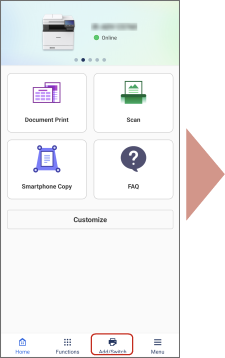 | 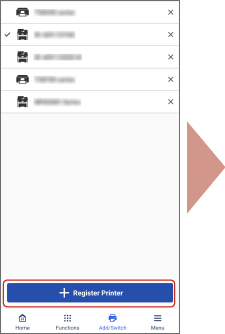 | 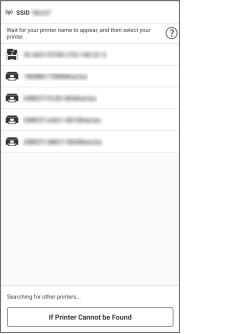 | |||
หน้าแรก |  | เพิ่ม/สลับ |  | ลงทะเบียนเครื่องพิมพ์ |  |
1. บนหน้าจอหลัก ให้แตะ [ ] (เพิ่ม/สลับ)
] (เพิ่ม/สลับ)
 ] (เพิ่ม/สลับ)
] (เพิ่ม/สลับ)2. แตะ [ลงทะเบียนเครื่องพิมพ์]
3. เลือกเครื่องพิมพ์ที่จะลงทะเบียนจากรายการเครื่องพิมพ์
หากคุณไม่พบเครื่องพิมพ์ที่ต้องการ ให้เชื่อมต่อเครื่องพิมพ์ด้วยรหัส QR หรือลงทะเบียนเครื่องพิมพ์โดยค้นหาที่อยู่ IP หรือชื่อ DNS
ลงทะเบียนเครื่องพิมพ์ด้วยรหัส QR
เงื่อนไข
แสดงรหัส QR ที่เครื่องพิมพ์
คุณสามารถแสดงรหัส QR ได้จาก [พอร์ทัลอุปกรณ์เคลื่อนที่] บนเครื่องพิมพ์
เปิดใช้งานฟังก์ชันการเชื่อมต่อโดยตรงที่เครื่องพิมพ์ (เมื่อใช้การเชื่อมต่อโดยตรง)
ขั้นตอน
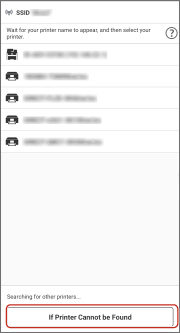 |  | 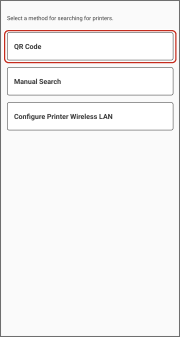 |
ลงทะเบียนเครื่องพิมพ์ | เลือกวิธีค้นหา |
1. บนหน้าจอ [ลงทะเบียนเครื่องพิมพ์] ให้แตะ [หากไม่พบเครื่องพิมพ์]
2. หากข้อความยืนยันแสดงขึ้นมาบนหน้าจอ [กำลังค้นหาเครื่องพิมพ์] ให้แตะ [ใช่]
3. แตะ [รหัส QR]
หากหน้าจอ [การใช้งาน] ปรากฏขึ้น ให้ยืนยันข้อมูลที่แสดง และแตะ [ดำเนินการต่อ]
4. บนหน้าจอที่แสดง ให้สแกนรหัส QR ที่ปรากฏบนเครื่องพิมพ์
เงื่อนไข
ตรวจสอบที่อยู่ IP หรือชื่อ DNS ของเครื่องพิมพ์
หากต้องการค้นหาด้วยชื่อ DNS ให้ระบุชื่อโฮสต์หรือ FQDN
หากคุณไม่สามารถระบุเครื่องพิมพ์ด้วยชื่อโฮสต์ ให้ระบุ FQDN
ตัวอย่างการระบุ FQDN เมื่อชื่อโฮสต์คือ "device01" ชื่อโดเมนย่อยคือ "aaa" และชื่อโดเมนคือ "bbb.co.jp":
device01.aaa.bbb.co.jp
ขั้นตอน
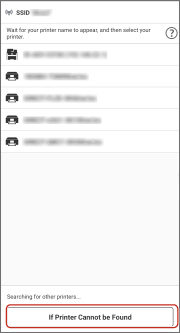 |  | 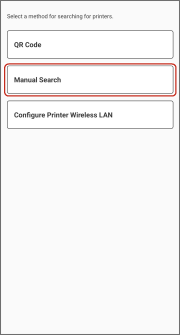 |  | 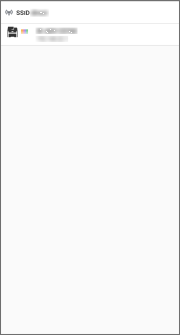 |
ลงทะเบียนเครื่องพิมพ์ | เลือกวิธีค้นหา | ค้นหาแบบแมนนวล |
1. บนหน้าจอ [ลงทะเบียนเครื่องพิมพ์] ให้แตะ [หากไม่พบเครื่องพิมพ์]
2. หากข้อความยืนยันแสดงขึ้นมาบนหน้าจอ [กำลังค้นหาเครื่องพิมพ์] ให้แตะ [ใช่]
3. แตะ [ค้นหาแบบแมนนวล]
4. ป้อนที่อยู่ IP หรือชื่อ DNS ของเครื่องพิมพ์
เงื่อนไข
ตรวจสอบชื่อคิว พอร์ตเครื่องพิมพ์ และจำนวนไบต์ของเซิร์ฟเวอร์การพิมพ์
จับคู่ชื่อคิวที่ระบุในแอปนี้กับชื่อที่ใช้ร่วมกันของเครื่องพิมพ์ที่ลงทะเบียนไว้ในเซิร์ฟเวอร์การพิมพ์
หากชื่อไม่ตรงกัน อาจไม่สามารถพิมพ์ได้ ขึ้นอยู่กับเซิร์ฟเวอร์การพิมพ์
ขั้นตอน
1. ดำเนินการตามขั้นตอนต่อไปนี้
2. หากมีข้อความระบุว่าไม่พบเครื่องพิมพ์ที่รองรับปรากฏขึ้น ให้แตะ [ลงทะเบียนเป็น]
3. ป้อนชื่อที่ลงทะเบียนไว้ใน [ชื่อที่ลงทะเบียน] → กำหนดค่าข้อมูลเซิร์ฟเวอร์การพิมพ์
4. แตะ [ลงทะเบียน]
 หมายเหตุ
หมายเหตุหากคุณใช้เซิร์ฟเวอร์การพิมพ์และลงทะเบียนเครื่องพิมพ์ที่เข้ากันได้กับไดรเวอร์เครื่องพิมพ์ UFRII LT คุณอาจไม่สามารถพิมพ์ได้
ลบเครื่องพิมพ์ที่ลงทะเบียน
สำหรับ Android
1. แตะ [x] ทางด้านขวาของเครื่องพิมพ์ที่จะลบ
สำหรับ iOS
1. บนหน้าจอหลัก ให้แตะ [ ] (เพิ่ม/สลับ) > [แก้ไข]
] (เพิ่ม/สลับ) > [แก้ไข]
 ] (เพิ่ม/สลับ) > [แก้ไข]
] (เพิ่ม/สลับ) > [แก้ไข]2. ปัดเครื่องพิมพ์เพื่อลบ